多媒体技术课程报告.docx
《多媒体技术课程报告.docx》由会员分享,可在线阅读,更多相关《多媒体技术课程报告.docx(10页珍藏版)》请在冰豆网上搜索。
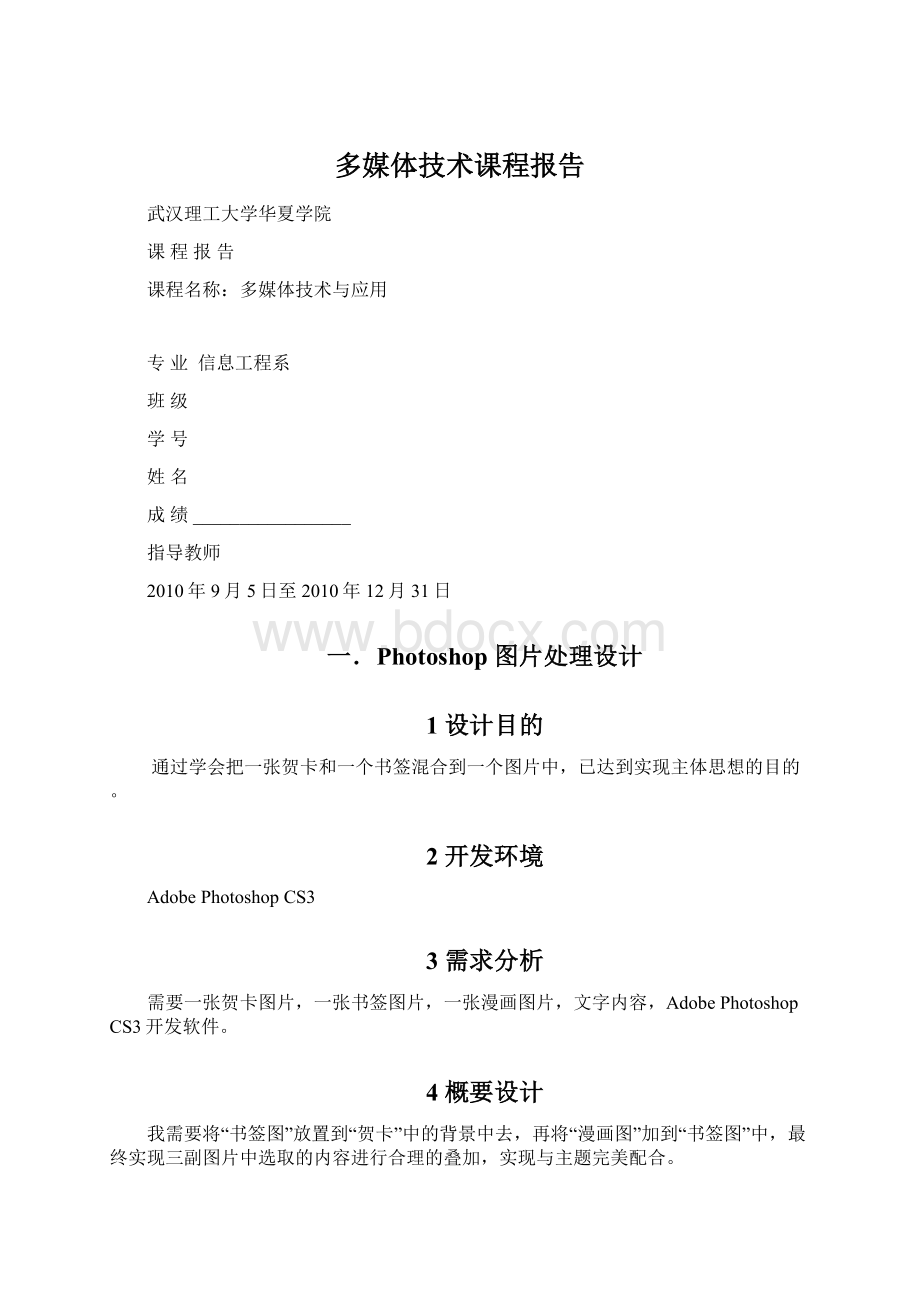
多媒体技术课程报告
武汉理工大学华夏学院
课程报告
课程名称:
多媒体技术与应用
专业信息工程系
班级
学号
姓名
成绩_________________
指导教师
2010年9月5日至2010年12月31日
一.Photoshop图片处理设计
1设计目的
通过学会把一张贺卡和一个书签混合到一个图片中,已达到实现主体思想的目的。
2开发环境
AdobePhotoshopCS3
3需求分析
需要一张贺卡图片,一张书签图片,一张漫画图片,文字内容,AdobePhotoshopCS3开发软件。
4概要设计
我需要将“书签图”放置到“贺卡”中的背景中去,再将“漫画图”加到“书签图”中,最终实现三副图片中选取的内容进行合理的叠加,实现与主题完美配合。
5详细设计
(1)打开素材1:
先把背景层复制一份,我们首先要把本素材的主体(翻开的书)扣出,以备后边的使用,因为素材中的主体部分为规则体,所以,我们可以使用“钢笔工具(P)”来快速的扣图
①为方便精确的使用钢笔工具,一般需要把图片放大到合适的尺寸;
②选择了钢笔工具后,一定要把钢笔工具的属性设置为“路径”;
③使用钢笔工具时,用鼠标在起点位置点击后拖动,即可绘制曲线
④在需要调整路径的节电位置的时候,按住“Shift”键,用鼠标选择需要调整的节点;
这时候,鼠标会由空心三角形变成黑心三角形,按住不放即可拖动该节点进行调整了;
⑤如果需要挑选路径以便调整路径方向的时候,按住“Alt”键,在相应节点上鼠标会变成“钢笔”状,
并附有个向下的V形,此时,在该节点上点击鼠标即可;
⑥在暂停使用钢笔工具后,需要重新沿原路径描绘曲线时,
选好钢笔工具后,把鼠标放到原路径的最后节点上,鼠标即变成钢笔状并附有个侧状Φ图标,
此时,点击鼠标即可;
⑦当描绘完全部路径,需要连接起点和末点时,鼠标会变成为钢笔状,并附有个圆形图标,
此时,点击鼠标即可闭合路径.
(2)把"素材1"的主体扣出:
①用钢笔工具描绘好路径后,按一次"Ctrl+Enter"组合键,快速将路径转换为选区;
②接着,按住"Ctrl+J"组合键,获得"图层1"
为了操作的便利,我们可以把"图层1”重命名为"书".
(3)添加专色通道:
(图4.)
①打开通道面板,按住"Ctrl"键,用鼠标左键点击通道面板下方的第三个按钮(创建新通道)
(按住"Ctrl"键与按住"Shift"键来创建新通道的结果是不同的,大家可以自己试试)
②在弹出的"新建专色通道"对话框中,点击颜色框,选择自己喜欢的颜色
(4)打开并复制"素材2":
①打开一幅新的素材,按住"Ctrl+A"组合键,然后按住"Ctrl+C"组合键复制;
(5)粘贴到新的专色通道:
①回到第一个文档,打开通道面板,选中刚才新建的专色通道(PANTONE115C)
使用"Ctrl+4"组合键,可以快速的选择该新建专色通道;
②按住"Ctrl+V"组合键把刚刚复制的新素材图像粘贴进来.
调整新图像的位置:
①选择"移动工具(V)"调整刚刚粘贴过来的图像到合适的位置;
②打开"路径"面板,按住"Ctrl"键,用鼠标左键点击刚才描绘好的"书的路径",以快速载入选区;
(6)整理及合并专色通道:
①在载入了选区后,打开"通道"面板,依旧是保持当前操作在刚才新建的专色通道上;
②按下"D"键,恢复默认前、背景色,按住"Ctrl+Shift+I"键,反选,接着按下"Delete"键删除选区;
③接着按下"Ctrl+D"键取消选区,OK,基本上本次图像的快速而简单的处理算是完成了;
④最后点击通道面板右上部分的小“黑色三角图标”,在打开的卷帘中选择“合并专色通道
(8)制作背景图层
①新建一个图层,随便找个素材复制到图层1上,在路径中,按住ctrl健左键单击工作路径,再返回图层在图层1中按delete得下图
(9)按ctrl+D取消反选,最后将图层与背景合并如图
二.Flash动画制作
1设计目的
通过学会把鞭炮和文字做成一个新年贺卡,已达到实现主体思想的目的。
2开发环境
MacromediaFlash10
3详细设计
(1)新建一个图层命名为背景,将准备好的元件背景素材拖入到背景图层中
2)新建一个图层命名为声音将准备好的声音素材拖入到图层中
(3)再新建几个图层将制作好的相应的文字和烟花元件拖入到相应的图层中,并对文字图层的内容进行编辑做补间动画
(4)对该动画进行调试,将帧数缺少或者过多的地方进行修改并完善,做出最后合格的动画
总结
通过以上实例可以感受到,每一个工具对应不同的效果,要想做出好的图像效果就要合理利用各种工具和方法,只有集中多种优化的效果才能达到完美的效果。
指导老师评语
设计过程中现场提问(或答辩)记载:
问1:
在此实例中是用那种方法扣图?
答:
利用钢笔工具扣图,然后将路径转化为选区。
问2:
选择哪种图层之间的叠加效果?
答:
滤色。
问3:
如何产生动画效果?
答:
利用动画窗口产生多种不同的效果图层,设置播放顺序,和间隔时间,即可产生动画效果。
指导教师评语:
成绩评定等级:
指导教师(签名):
2011年01月7日